Как пробросить порт на роутере

Если у вас дома больше одного компьютера, то вы наверняка используете роутер для того чтобы обеспечить доступом к Интернету все устройства.
Но, такой способ подключения к Интернету имеет один серьезный недостаток. Все устройства, подключенные к домашней сети, оказываются отрезанными от внешних подключений. Любой сервер в вашей домашней сети будет доступен только с компьютера, подключенного к вашей сети, подключится из Интернета в такой ситуации просто не возможно.
Для решения этой проблемы необходимо воспользоваться такой функцией роутера как проброс портов. Также иногда эту функцию называют открытием или переадресацией портов. Проброс портов позволяет удаленным компьютерам подключаться по выбранному порту к одному из компьютеров в вашей локальной сети. Сейчас мы расскажем о том, как пробросить порт на роутере.
Для примера мы рассмотрим роутер ASUS RT-65U. Скорее всего, у вас совершенно другой роутер, но это не проблема. Веб-интерфейсы различных роутеров во многом похожи. Поэтому ознакомившись с данной инструкцией, вы сможете без проблем пробросить порт и на вашем роутере.
Как пробросить порт на роутере ASUS RT-65U
Главное что нам необходимо – это иметь доступ к веб-интерфейсу роутера. То есть, вам необходимо знать его адрес, а также логин и пароль для входа. Без этого у вас ничего не получится.
Для того чтобы получить доступ к веб-интерфейсу роутера ASUS RT-65U переходим по адресу http://192.168.1.1/ и вводим логин/пароль. После того как мы вошли в веб-интерфейс мы увидим страницу «Карта сети». Здесь отображается основная информация о локальной сети.
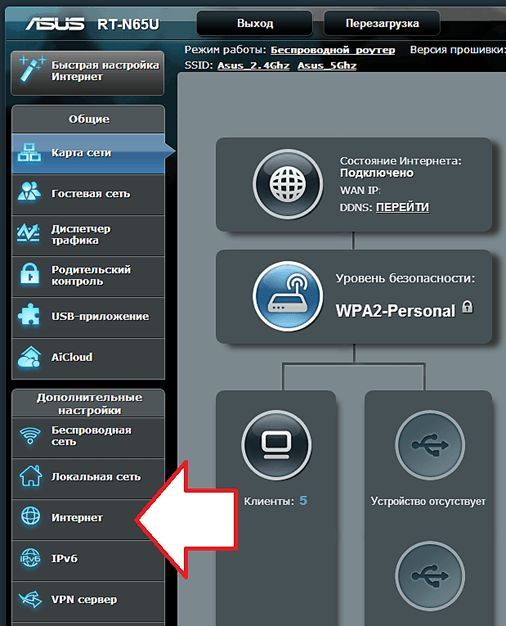
Дальше переходим в раздел «Интернет» и кликаем по вкладке «Переадресация портов».
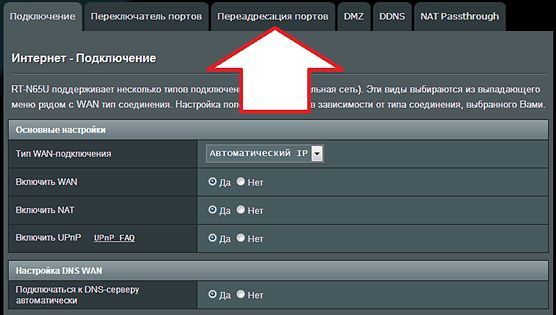
На странице «Переадресация портов» необходимо включить данную функцию, для этого установите переключатель напротив пункта «Включить переадресацию портов».

После этого можно приступать к пробросу портов на роутере. Для этого необходимо добавить нужный порт в «Список переадресованных портов», который находится на этой же странице веб-интерфейса.
Чтобы пробросить порт необходимо заполнить небольшую форму. Рассмотрим все поля данной формы по порядку.
- Имя службы. В это поле необходимо ввести название программы, которая будет использовать данный порт. Эта информация никак не влияет на проброс портов и вводится только для того чтобы через некоторое время могли вспомнить зачем вы пробрасывали тот или иной порт. Поэтому вводим название программы, так как вам удобно.
- Диапазон портов. В это поле необходимо ввести порт, который вы хотите пробросить. Например, для игры Counter-Strike здесь необходимо ввести 27015. Обратите внимание, если вы пробрасываете порт 80 или порты 20-21, то это может вызвать конфликт с веб-интерфейсом и FTP-сервером вашего роутера.
- Локальный IP-адрес. В это поле необходимо ввести IP-адрес компьютера, на который будет пробрасываться порт. Лучше всего чтобы этот компьютер имел присвоенный вручную IP-адрес. Поскольку, если IP-адрес компьютера будет меняться, то проброс портов не сможет работать. Присвоить IP-адрес вручную можно в разделе «Локальная сеть — DHCP-сервер».
- Локальный порт. В это поле необходимо ввести порт на локальном компьютере. В большинстве случаев сюда вводят тот же порт, что и в поле «Диапазон портов».
- Протокол. Последнее поле формы проброса портов. Здесь из выпадающего меню необходимо выбрать один из протоколов TCP, UTP, BOTH (оба протокола), OTHER (другой протокол). В большинстве случаев используется протокол TCP, но это зависит от вашей программы.
После того как вы заполнили все поля формы для проброса портов нажмите кнопку с изображением плюса, чтобы добавить эти данные в список. Далее необходимо сохранить результат нажатием на кнопку «Применить».
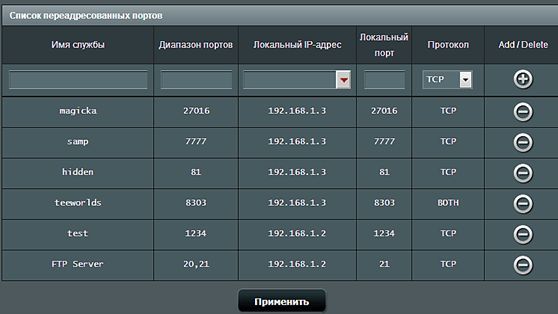
Готовый список проброшенных портов выглядит примерно так, как на картинке выше.







